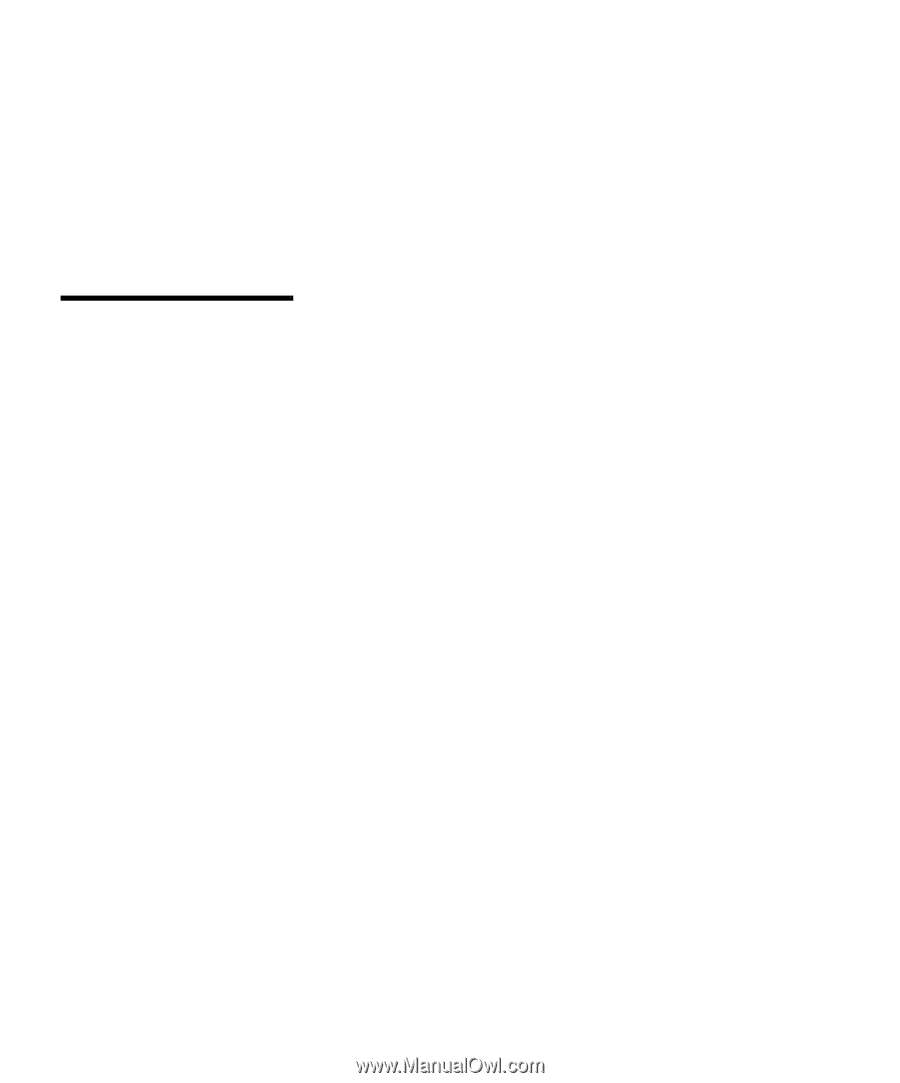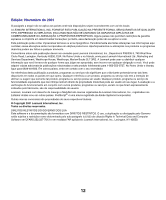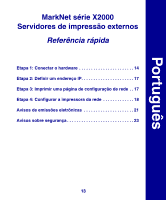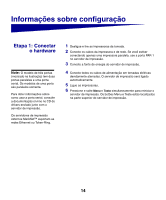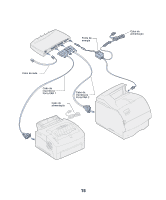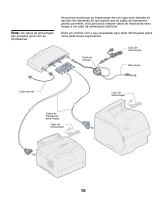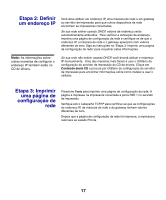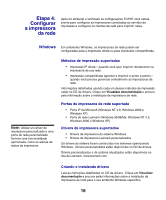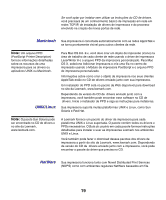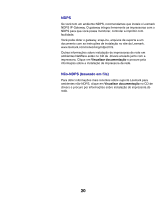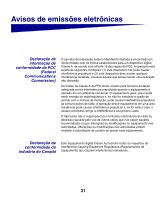Lexmark Network Printer Device MarkNet External Print Server Quick Start - Page 19
Etapa 2: Definir, um endereço IP, Etapa 3: Imprimir, uma página de, configuração de
 |
View all Lexmark Network Printer Device manuals
Add to My Manuals
Save this manual to your list of manuals |
Page 19 highlights
Etapa 2: Definir um endereço IP Você deve atribuir um endereço IP, uma máscara de rede e um gateway ao servidor de impressão para que outros dispositivos de rede encontrem as impressoras conectadas. Se sua rede estiver usando DHCP, valores de endereço serão automaticamente atribuídos. Para verificar a atribuição de endereço, imprima uma página de configuração da rede e certifique-se de que o endereço IP, a máscara de rede e o gateway apareçem com valores diferentes de zero. Siga as instruções na "Etapa 3: Imprimir uma página de configuração de rede" para visualizar estas informações. Note: As informações sobre outras maneiras de configurar o endereço IP também estão no CD de drivers. Se sua rede não estiver usando DHCP, você deverá atribuir o endereço IP manualmente. Uma das maneiras mais fáceis é usar o Utilitário de configuração do servidor de impressão do CD de drivers. Clique em Conteúdo deste CD e procure por Utilitário de configuração do servidor de impressão para encontrar informações sobre como instalar e usar o utilitário. Etapa 3: Imprimir uma página de configuração de rede Pressione Teste para imprimir uma página de configuração da rede. A página é impressa na impressora conectada à porta PAR 1 no servidor de impressão. Verifique sob o cabeçalho TCP/IP para certificar-se que as configurações do endereço IP, da máscara de rede e do gateway tenham valores diferentes de zero. Depois que a página de configuração da rede for impressa, a impressora retornará ao estado Pronta. 17